
随着电脑的使用率越来越高,我们有时候可能会遇到对win10系统用360恢复已删除的文件的设置方法,想必大家都遇到过需要对win10系统用360恢复已删除的文件进行设置的情况吧,那么应该怎么设置win10系统用360恢复已删除的文件呢?
下面小编带领大家看看win10系统用360恢复已删除的文件的详细步骤:
方法如下:
1、首先在系统之家下载最新版本的360安全卫士,然后点击更多或者功能大全。
2、在搜索框中输入“文件恢复”然后360安全卫士就会自动为你安装这个“文件恢复”的插件。
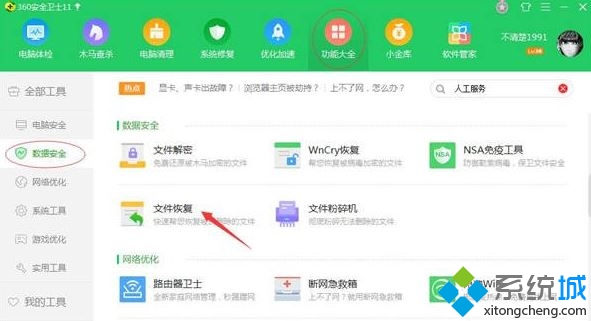
3、在加载之后我打开它,然后点击你要恢复文件的所在盘,或者直接输入文件或者文件夹名,然后点击“开始扫描”。
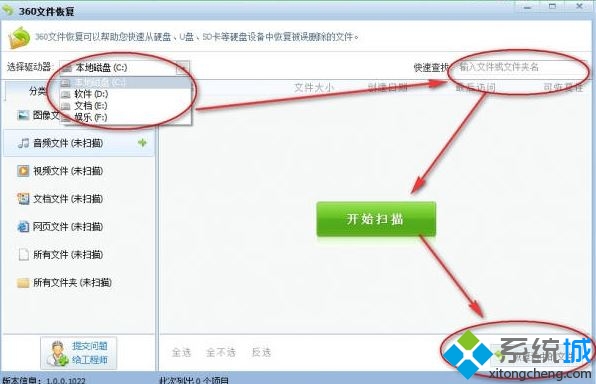
4、勾选要恢复的文件,点击“恢复选中的文件”,注意:你恢复文件的时候主要选择在另外一个盘,不然是没办法恢复的。
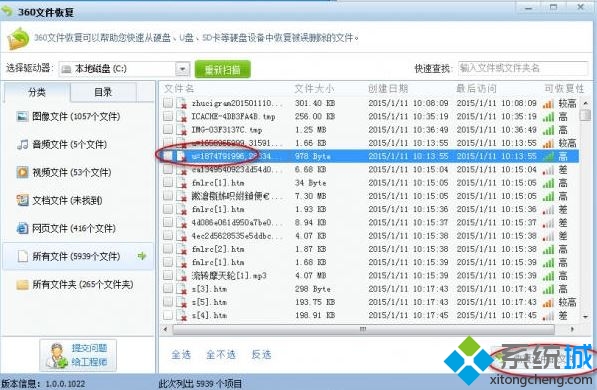
5、我们可以看到文件就已经恢复了。
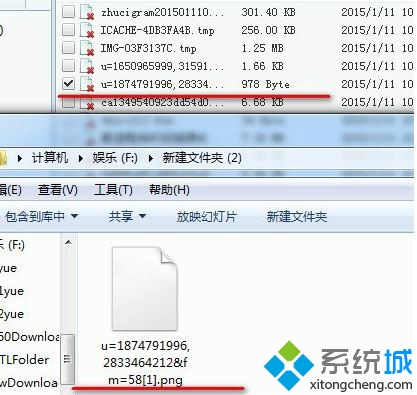
win10系统使用360安全卫士找回被删文件的方法就为大家介绍到这里了。若是大家也想要找到被删除的文件,那么可以参考上面教程使用360安全卫士找回。
上面给大家介绍的就是关于win10系统用360恢复已删除的文件的操作方法,大家都会操作了吗?小编就讲解到这里了,我们下期再会!
uc电脑园提供的技术方案或与您产品的实际情况有所差异,您需在完整阅读方案并知晓其提示风险的情况下谨慎操作,避免造成任何损失。

未知的网友